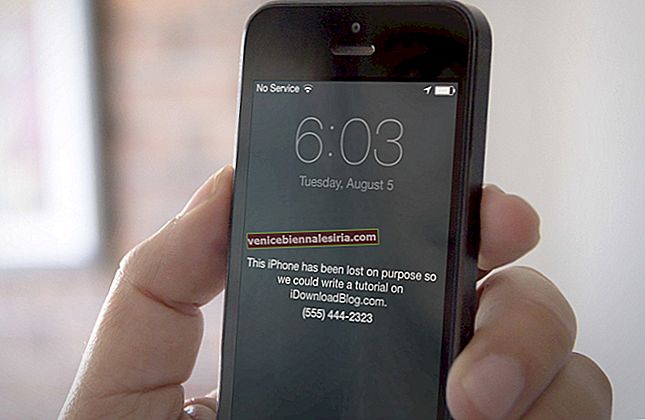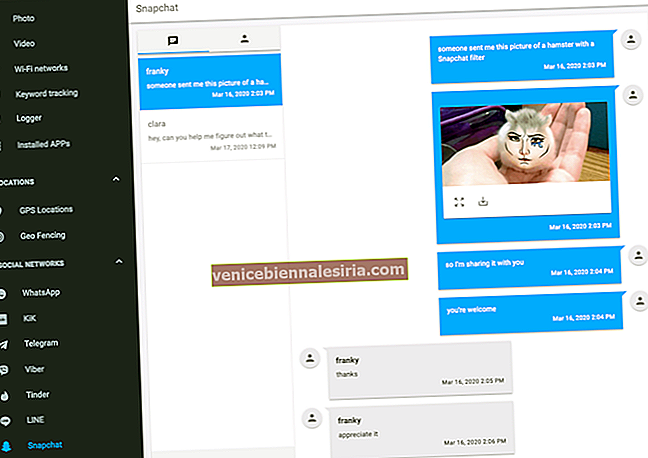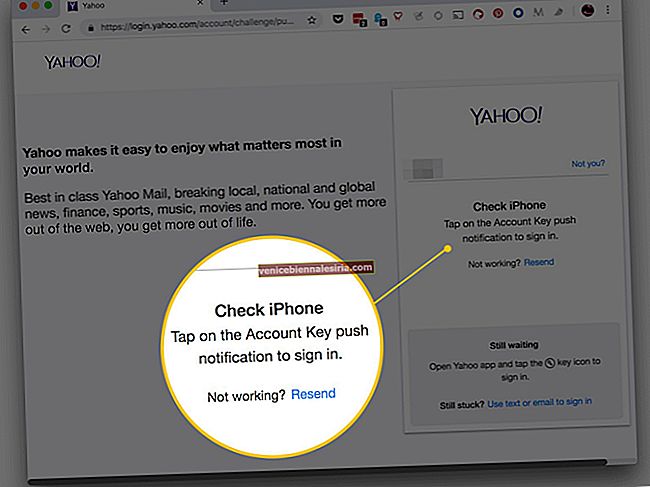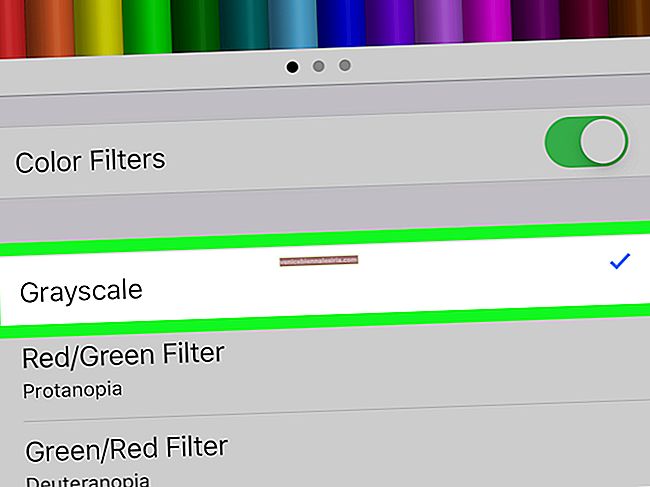Якщо ви регулярно виконуєте синхронізацію між iPad і локальними папками на вашому Mac / PC, швидше за все, ви не зможете видалити певні фотографії з рулону камери iPad / фотоальбомів. Чому так трапляється?
Досить багато користувачів неодноразово стикаються з цією проблемою. Це насправді досить просто, якщо ви розумієте концепцію синхронізації. У цьому короткому посібнику ми спробуємо виправити цю проблему та зрозуміти, чому вона виникає. Зрештою, це не проблема.
Не вдається видалити деякі фотографії з iPad? Дотримуйтесь цих порад
Звичайний спосіб видалення фотографій з iPad є простим.
Крок 1. Натисніть кнопку дій ( квадрат зі стрілкою ) у верхньому правому куті перегляду альбому.
Крок No2. Тепер виберіть фотографії, які ви хочете видалити.
Крок No3. Після позначення натисніть кнопку Видалити.
Крок No4. Потім натисніть Видалити вибрані фотографії.
Зазвичай це видаляє всі фотографії, але іноді деякі фотографії не вилучаються зі списку. Ось що трапляється: коли ви вибираєте кілька фотографій, параметр Видалити зникає, а це означає , що ви не можете видалити фотографії.
Як це виправити?
Причина, чому опція видалення зникає, коли ви вибираєте кілька фотографій з альбому, полягає в тому, що цих фотографій насправді немає на вашому iPad. Вони були синхронізовані через iTunes, і тому, коли ви намагаєтесь їх видалити, ви не можете.
Рішення полягає в тому, щоб "скасувати вибір" цих фотографій із вашої бібліотеки iTunes, а потім повторно синхронізувати iPad. Таким чином, фотографії автоматично видалятимуться з iPad.
Це ускладнення синхронізації є однією з причин, чому синхронізація iCloud є набагато кращою, але враховуючи, що це не рішення для всіх, ось що потрібно зробити, щоб видалити фотографії, які неможливо видалити з iPad:
Крок 1. Видалення / переміщення фотографій, що знаходяться в папці, яку iTunes використовує для синхронізації фотографій.
Крок No2. Крім того, ви також можете зняти вибір фотографій із папки в iTunes.
Крок No3. Підключіть iPad і запустіть iTunes.
Крок No4. Синхронізація. Усі фотографії, які раніше були синхронізовані з iPad, зникнуть, оскільки вони недоступні в бібліотеці.
Це воно.
Це все, сподіваюся, це допоможе!